win7家庭版系统设置屏幕永不休眠的详细操作方法
1、点击win7系统左下角的Windows图标打开开始菜单,在开始菜单的右侧找到并点击“控制面板”。
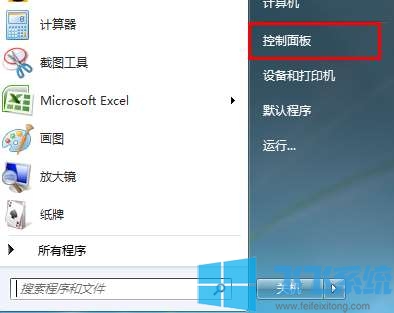
2、进入控制面板窗口后,在窗口右上角将“查看方式”修改为“小图标”模式,然后在下方的选项中找到并点击“电源选项”。
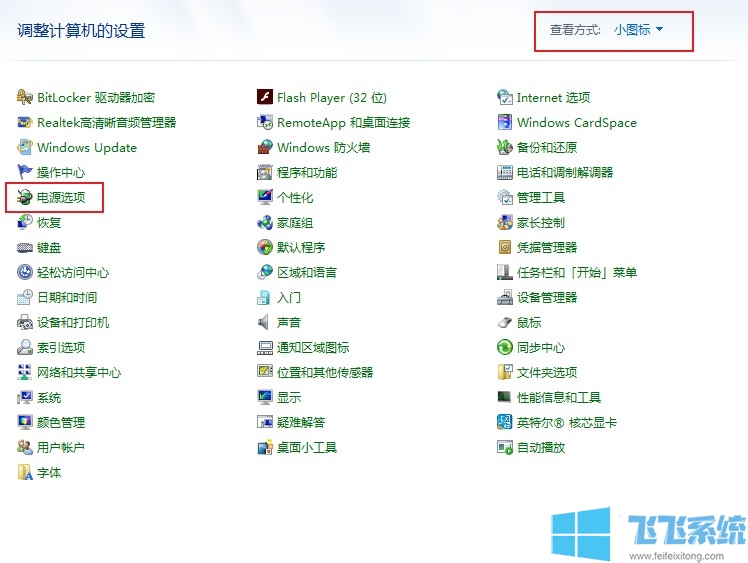
3、这时会进入电源选项设置窗口,在窗口左侧的导航菜单中点击“选择关闭显示器的时间”。
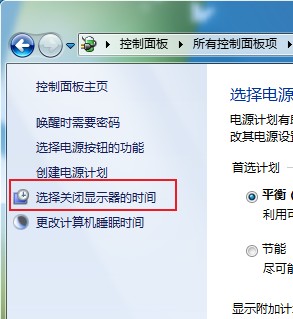
4、如下图所示我们可以看到“关闭显示器”这个设置,点击其右侧的下拉菜单,在其中选择屏幕休眠的时间。如果你希望直接禁止屏幕休眠,那么直接选择“从不”就可以了,最后别忘了点击“保存修改”按钮哦。
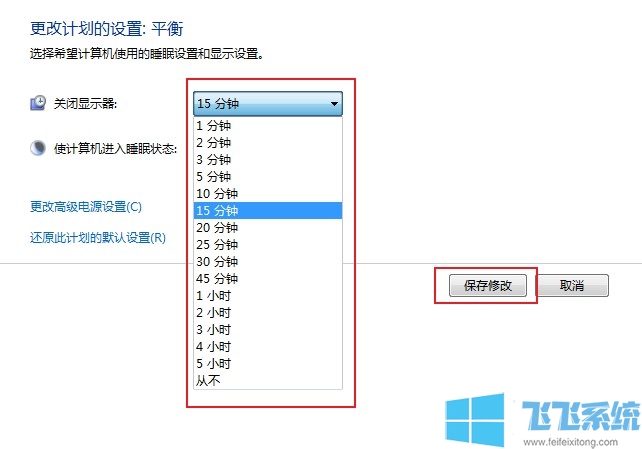
以上就是win7家庭版系统设置屏幕永不休眠的详细操作方法,大家按照上面的方法在win7家庭版系统之中进行设置,电脑就不会再进入到休眠模式了。
分享到: